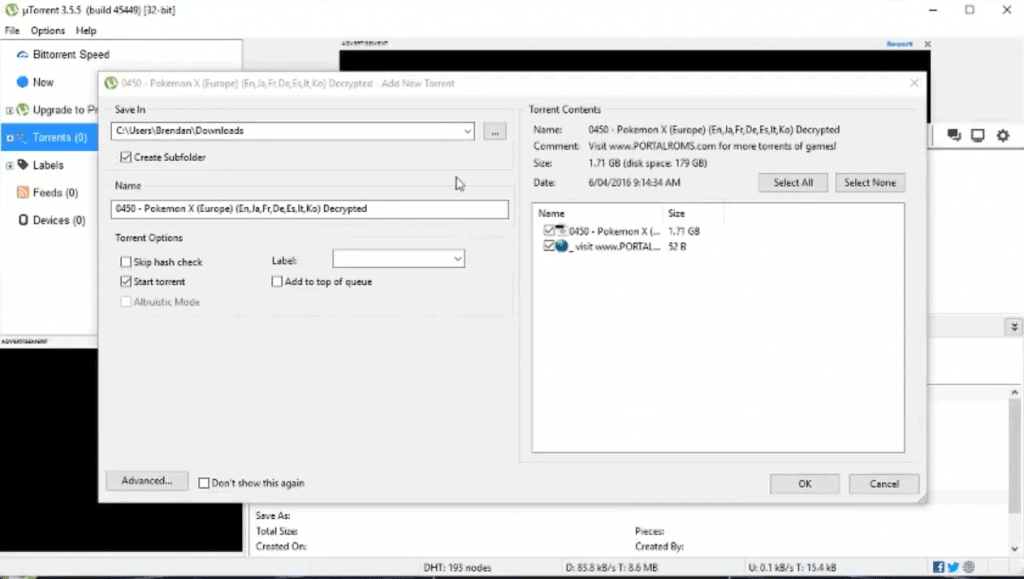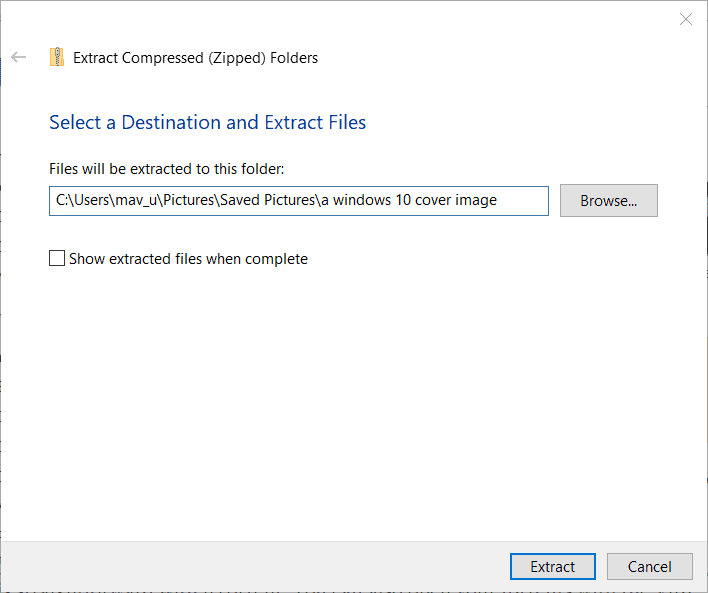Как открыть торрент-файлы на Windows 11 и Mac?
Торрент используется для загрузки больших файлов, таких как HD-фильмы, игры или телешоу. С помощью Торрента вы сможете скачать на свой ПК что угодно. В большинстве стран загрузка с Торрента легальна и совершенно безопасна. Однако не все торренты на 100% защищены от вирусов и вредоносных программ.
Если вы хотите загружать или открывать файлы Torrent на компьютере с Windows или Mac, вам понадобится uTorrent на вашем ПК и Mac. Вы также можете получить его, имея торрент-клиент.
Однако файлы Torrent содержат только информацию о данных, которые будут загружены. Итак, вам нужно открыть файл клиентским ПО и начать загрузку. В этой статье мы предоставили пошаговое руководство по открытию файлов Torrent с помощью uTorrent.
Также читайте — Лучшие торрент-клиенты
Действия по открытию торрент-файлов в Windows 11
Следуйте инструкциям, чтобы открыть торрент-файлы в Windows 10, 11.
- Прежде всего вам необходимо скачать и установить uTorrent в браузере.
- Как только он загрузится, откройте его и настроить мастер для uTorrent и установите программное обеспечение.
- Теперь вам необходимо скачать торрент-контент.
- Откройте папку, в которой находится ваш торрент-файл.
- Дважды щелкните торрент-файл и откройте его с помощью uTorrent.
- Там откроется окно uTorrent. Нажмите кнопку «…» и выберите альтернативную папку.


- Установите все флажки для файлов в Окно содержимого торрента
- Нажмите «ОК» и скачайте торрент.
- После загрузки откройте файл ZIP-файл для архивирования
- Нажимать Ключ Windows + Е и откройте проводник
- Там, где вы скачали торрент, откройте ту папку
- В основном содержимое Torrent сохраняется в ZIP-архивах.
- Щелкните правой кнопкой мыши и выберите Извлечь все распаковать ZIP для торрента.
- Чтобы извлечь ZIP-файл торрента, нажмите «Обзор» и выберите путь к папке.


- Нажмите кнопку «Выбрать папку», а затем нажмите кнопку «Выбрать папку». Кнопка «Извлечь».
- Теперь откройте извлеченную папку, в которой доступен торрент-контент.
- Содержимым Torrent могут быть музыкальные и видеофайлы или файлы программного обеспечения.
- Откройте файл «Музыка и видео» и проверьте программное обеспечение VLC. Это медиаплеер, в котором вы можете открыть любой мультимедийный файл.
Действия по открытию торрент-файлов на Mac
Если вы пользователь Mac, вы можете открывать торрент-файлы с помощью uTorrent для Mac. Следуйте инструкциям, чтобы открыть файлы Torrent на вашем Mac.
- Сначала пользователю Mac необходимо загрузить uTorrent для Mac. кликните сюда скачать.
- Установите uTorrent с помощью установщика
- Выберите торрент-файл и нажмите Файл > Открыть с помощью > uTorrent.
- Теперь загрузите торрент-контент с помощью uTorrent для Mac.
- Извлеките Zip-файл, содержащий все торрент-файлы, загруженные в Mac OS X.
- Чтобы извлечь файлы, вам нужно открыть Finder.
- Откройте ZIP-папку
- Дважды щелкните Zip и извлеките файлы.
uTorrent позволяет легко открывать файлы Torrent. Также доступны другие торрент-клиенты, такие как BitTorrent, Bitcomet, Deluge и BitTorrent.
Заключение
Торренты хорошо представлены, и большинству из них нравится ими пользоваться. Итак, вот шаги по открытию торрент-файлов на Windows 10, 11 и Mac. Эти шаги полезны и просты как для пользователей Windows, так и для Mac. Мы надеемся, что эта статья была для вас полезна. Оставайтесь с нами для получения дополнительной информации и последних обновлений.